„Custom Teams“ fonas padarys jūsų išvaizdą įdomią
- „Microsoft“ komandos leidžia prie susitikimų pridėti pasirinktinių fonų, kad jie būtų labiau suasmeninti ir įdomesni.
- Kai kurie vartotojai neturi parinkties pasirinkti tinkintų fonų programoje Teams, nes jie naudoja senesnę Microsoft Teams versiją.
- Norėdami naudoti tinkintus fonus, tereikia atnaujinti Teams versiją arba naudoti VPN sprendimą.
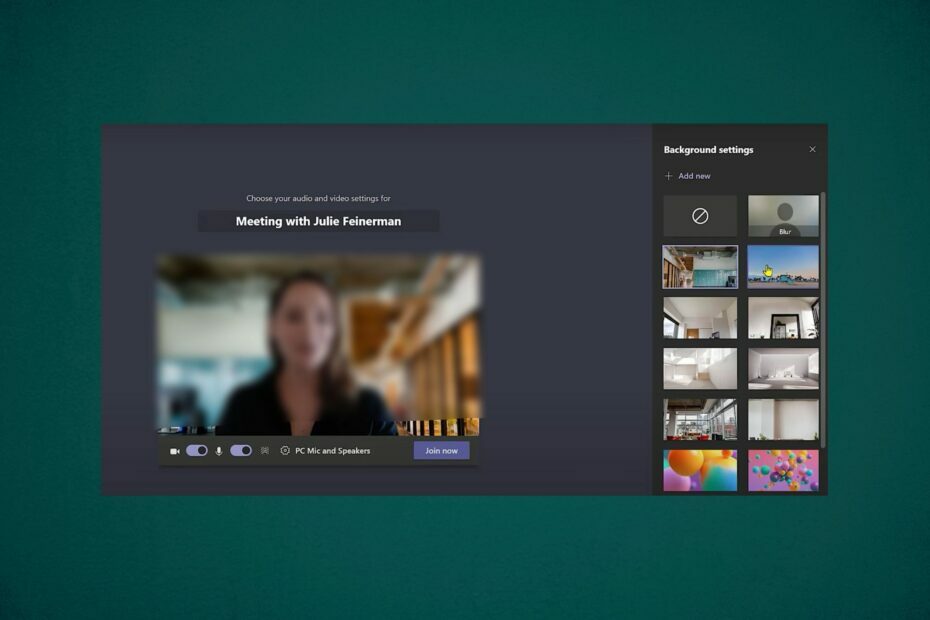
XĮDIEGTI PASPUSTELĖT ATSISIUNČIŲ FAILĄ
Ši programinė įranga ištaisys įprastas kompiuterio klaidas, apsaugos jus nuo failų praradimo, kenkėjiškų programų, aparatinės įrangos gedimų ir optimizuos jūsų kompiuterį maksimaliam našumui. Išspręskite kompiuterio problemas ir pašalinkite virusus dabar atlikdami 3 paprastus veiksmus:
- Atsisiųskite „Restoro PC Repair Tool“. kuri pateikiama kartu su patentuotomis technologijomis (yra patentas čia).
- Spustelėkite Pradėti nuskaitymą Norėdami rasti „Windows“ problemas, kurios gali sukelti kompiuterio problemų.
- Spustelėkite Remontuoti visus Norėdami išspręsti problemas, turinčias įtakos jūsų kompiuterio saugai ir našumui.
- „Restoro“ atsisiuntė 0 skaitytojų šį mėnesį.
Pasirinktinių „Microsoft Teams“ fono efektų įdiegimas yra puikus būdas suasmeninti savo patirtį ir padaryti programą labiau panašią į savo.
Čia paaiškinsime, kaip atsisiųsti ir įdiegti „Microsoft Teams“ fonus.
Kodėl mano komandos neturi fono efektų?
Kai kurie vartotojai vis dar neturi galimybės pasirinkti tinkintų fonų programoje „Teams“. Tai gali atsirasti dėl toliau nurodytų priežasčių.
- Naudojate senesnę Microsoft Teams versiją
- Ši funkcija dar nepasiekiama jūsų šalyje ar regione
Ar galite atsisiųsti daugiau „Microsoft Teams“ fonų?
Taip, Teams galite pridėti naujų fonų, bet pirmiausia turėsite suaktyvinti šią funkciją, kad galėtumėte matyti parinktį savo nustatymuose.
Mūsų toliau pateikiami sprendimai parodys, kaip įjungti šią funkciją ir pridėti naujų „Microsoft Teams“ fonų.
Galite pridėti daugiau fonų prie savo Teams iš savo kompiuterio, bet negalite jų atsisiųsti tiesiogiai iš Microsoft Teams.
Kaip įdiegti „Teams“ foną?
1. Pasirinkite iš galimų fonų
1. Atidarykite „Teams“ darbalaukio versiją.
2. Spustelėkite tris taškus ir pasirinkite Rodyti fono efektus.

3. Tada kairėje pusėje rodomi galimi fono efektai.
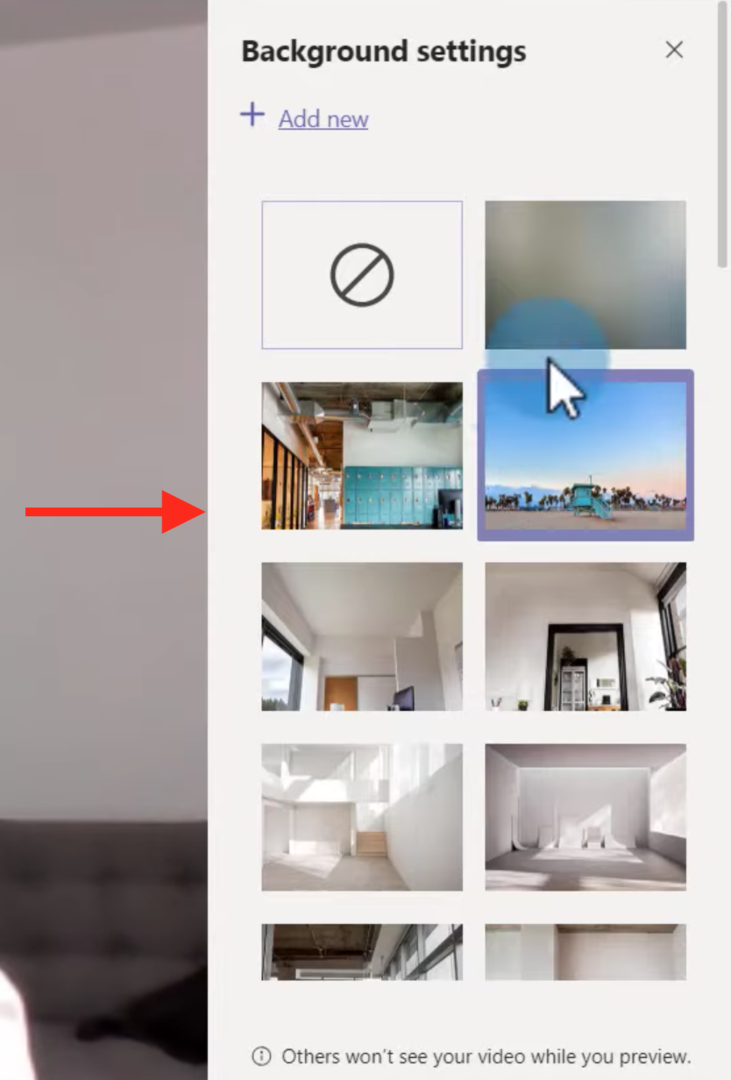
4. Spustelėkite norimą foną; to fono peržiūra rodoma apačioje.
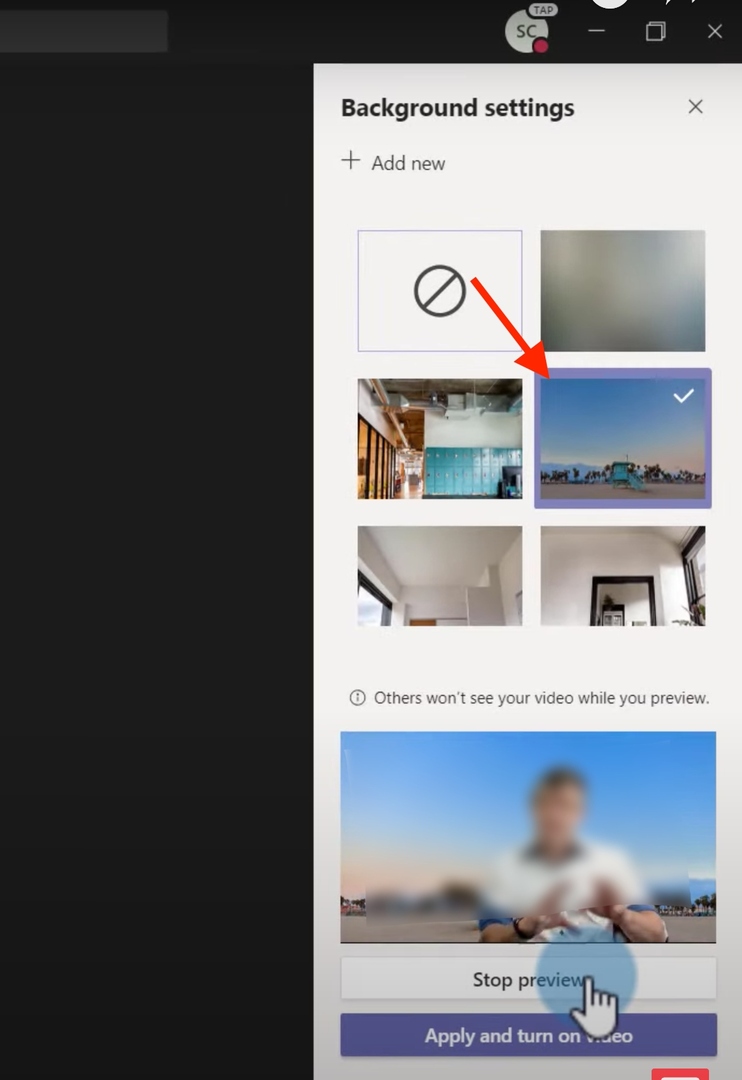
5. Dabar spustelėkite Taikykite ir įjunkite vaizdo įrašą.

Eksperto patarimas:
REMIAMAS
Kai kurias kompiuterio problemas sunku išspręsti, ypač kai kalbama apie sugadintas saugyklas arba trūkstamus „Windows“ failus. Jei kyla problemų taisant klaidą, jūsų sistema gali būti iš dalies sugedusi.
Rekomenduojame įdiegti „Restoro“ – įrankį, kuris nuskaitys jūsų įrenginį ir nustatys gedimą.
Paspauskite čia atsisiųsti ir pradėti taisyti.
Jei savo susitikime norite pritaikyti geriausius Teams fonus, galite pasirinkti numatytąjį foną arba sukurti pasirinktinį.
Pirmiausia turite įjungti fono efektus, o tada rankiniu būdu pasirinkti geriausią foną iš galimų efektų sąrašo.
2. Pridėkite pasirinktinį foną
- Prisijunkite prie savo darbalaukio Teams versijos ir spustelėkite trys taškai ir pasirinkite Rodyti foną efektai.

- Dešiniajame meniu spustelėkite Pridėti naują ir pasirinkite foną iš savo kompiuterio.
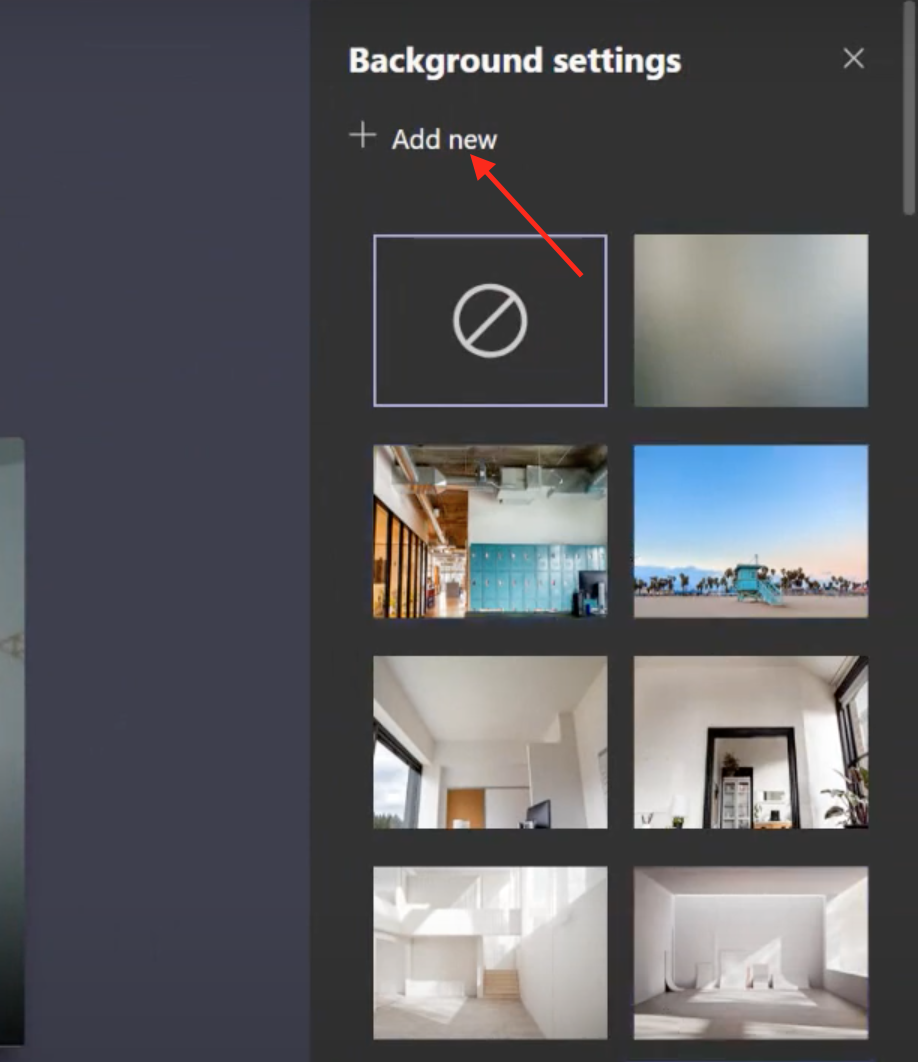
- Tada spustelėkite Taikykite ir įjunkite vaizdo įrašą.

Galite naudoti tinkintą „Teams“ foną, o jei fono parinktis nepasiekiama, šio straipsnio pabaigoje rasite keletą greitų pataisymų.
Ar galiu pakeisti savo Teams foną be skambučio?
- Norėdami pakeisti foną be skambučio, pirmiausia įjunkite Garsas ir mikrofonas perjungimo mygtuką, tada spustelėkite fono vaizdo nustatymai piktogramą.

- Visos fono parinktys rodomos dešinėje pusėje.

- Tada pasirinkite norimą foną ir galite pradėti.
3 būdai, kaip ištaisyti neveikiančius „Microsoft Teams“ fono efektus
1. Atnaujinkite savo Teams versiją
- Spustelėkite savo vardas piktogramą ir pasirinkite Tikrinti, ar yra atnaujinimų.

- Pasirodo pranešimas Mes patikrinsime ir įdiegsime naujinimus, kol tęsite darbą ekrano viršuje.
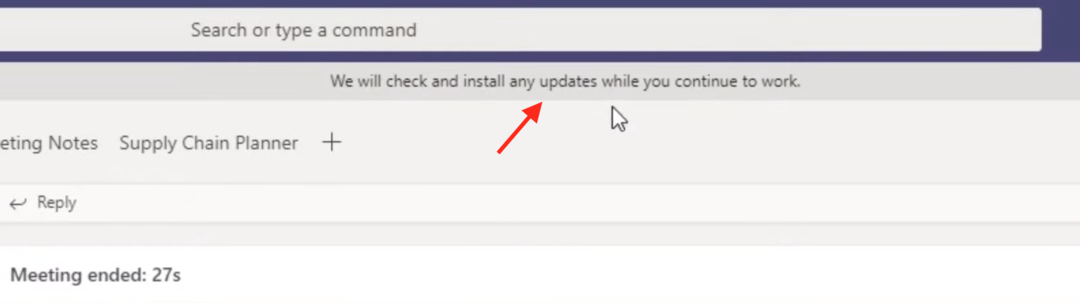
- Kai pasirodys naujas pranešimas, spustelėkite Atnaujinkite dabar.

- Atnaujinus jūsų versija bus atnaujinta, o dabar galite matyti, kad galimos fono parinktys.
Senesnėse Teams programos versijose nebuvo tinkintos fono funkcijos. Taigi, jei naudojate senesnę versiją, tiesiog atnaujinkite ją, kad galėtumėte naudoti šią funkciją.
2. Naudokite VPN
- Atsisiųskite ir įdiekite a VPN sprendimas.

- Paleiskite VPN programą ir nustatykite vietą, kurioje ši funkcija pasiekiama, pvz., Europą.

VPN užšifruoja jūsų srautą, todėl jūsų privatumas taip pat bus apsaugotas. Dabar atidarykite Teams programą ir pamatysite, kad jums prieinama fono parinktis.
Ieškodami VPN, leidžiančio apeiti vietos apribojimus, „ExpressVPN“. yra mūsų pagrindinė rekomendacija.
Naudodami „ExpressVPN“ galite vienu metu apsaugoti visus savo įrenginius naudodami vieną paskyrą.
Šis VPN teikėjas naudoja aukščiausios klasės AES 256 bitų šifravimą ir tinklo užrakto užmušimo jungiklį, kad visi jūsų duomenys būtų saugūs. Be to, jis optimizuotas greičiui, todėl bet kuriuo metu gali užtikrinti didžiausią įmanomą greitį.

„ExpressVPN“.
Pasiekite visą regione užrakintą turinį ir mėgaukitės visomis kiekvienos programos funkcijomis.
3. Naudokite darbalaukio versiją
Pasirinktinė fono parinktis nepasiekiama žiniatinklio Teams versijoje. Taigi, jei dar neįdiegėte programos, tada parsisiųsti Microsoft Teams ir įdiekite jį.
Dabar matote, kad jums prieinama fono parinktis.
Tikimės, kad šis vadovas buvo naudingas ir jums pavyko įdiegti pasirinktinius fonus „Teams“. Jei vis dar turite klausimų, nedvejodami kreipkitės į mus toliau pateiktame komentarų skyriuje.
Vis dar kyla problemų? Pataisykite juos naudodami šį įrankį:
REMIAMAS
Jei pirmiau pateikti patarimai neišsprendė problemos, jūsų kompiuteryje gali kilti gilesnių „Windows“ problemų. Mes rekomenduojame atsisiunčiant šį kompiuterio taisymo įrankį (TrustPilot.com įvertinta puikiai), kad lengvai juos išspręstumėte. Įdiegę tiesiog spustelėkite Pradėti nuskaitymą mygtuką ir tada paspauskite Remontuoti visus.


